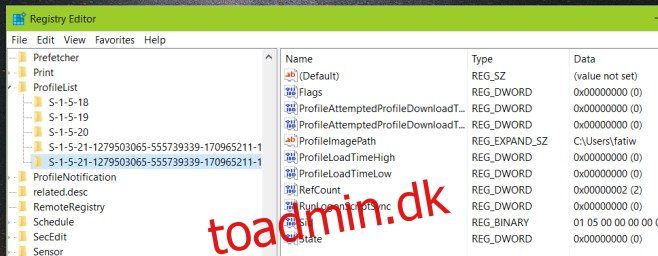Windows 10 er blevet usædvanligt mere stabilt og mindre buggy siden november 2015, men det betyder ikke, at det er fuldstændig fejlfrit. Mange af dens forvirrende fejl er der stadig, og brugere, der oplever dem, bliver ofte nødt til at resignere med at have et OS, der måske aldrig fungerer korrekt. En meget mærkelig fejl, som brugerne oplever, er, at Windows 10 nulstiller til standardindstillingerne, hver gang en bruger logger ud/lukker systemet ned og logger ind igen. At sige, at dette er et problem, ville være en underdrivelse. Det efterlader Windows 10 i sin ud af æsken tilstand. Filer slettes ikke, men ting som apps, der er fastgjort til proceslinjen, nulstilles, så du ender med at organisere dit system til produktivitet igen. Der er dog en løsning, der er værd at prøve, og den ligger i Windows-registreringsdatabasen.
Åbn Windows-registreringsdatabasen og naviger til;
HKEY_LOCAL_MACHINESOFTWAREMicrosoftWindows NTCurrentVersionProfileList
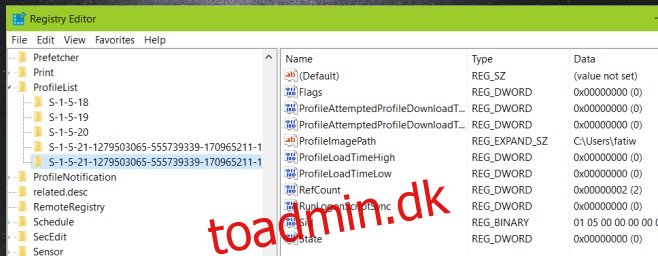
Find den profil, du har problemer med. Det vil sandsynligvis have to mapper med samme navn, dvs. den samme GUID med én forskel. En af mapperne ender med .BAK. Hvis det er tilfældet, bør dette trick hjælpe med at løse dit problem. For at identificere profilen ved dens mappe, skal du åbne den og se på navnet givet i ‘ProfileImagePath’.
Trin 1: Af mapperne med de identiske navne vil den ene vise ‘Default’ i profilnavnet for ProfileImagePath-nøglen, mens den anden, den ender med .BAK, viser dit brugernavn. Omdøb mappen med profilen ‘Standard’, så den ender på .TMP.
Trin 2: Slet mappen med .BAK-udvidelsen.
Trin 3: Gå til Fil og vælg Afslut fra menuen. Genstart dit system og log på med dit brugernavn og din adgangskode. Ideelt set bør din profil være tilbage med alle dine tidligere indstillinger. I det mindste burde dette problem forsvinde, selvom du ender med at oprette din profil igen.
Hvis ovenstående fejler, kan du tage drastiske foranstaltninger og oprette en ny profil, hvor problemet forhåbentlig ikke vil replikere sig selv.
Ansvarsfraskrivelse: Selvom vi personligt tester alle tips og hacks, vi skriver om, og ved, at de virker, så prøv venligst dette på egen risiko.